1. Compra
A realização do envio da contratação para o portal inicia-se na etapa de compra. O preenchimento
das informações serão obrigatórias de acordo com o instrumento convocatório, sendo eles:
• Edital: Utilizado para concorrência, pregão e credenciamento;
• Aviso de Contratação Direta: Utilizado para dispensa com disputa;
• Ato que autoriza a Contratação Direta: Utilizado para dispensa sem disputa ou na
inexigibilidade.
1.1. Obrigatoriedade
Algumas informações deverão ser preenchidas obrigatoriamente para todas as compras que forem
enviadas ao portal.
O envio estará de acordo com Lei 14.133/2021, que deverá ser marcada no campo “Lei que rege
a Licitação”, disponível na tela do agrupamento (Menu Compras → Licitações → Processo
Comum/Registro de Preços → Agrupamento) (Fig. 1).
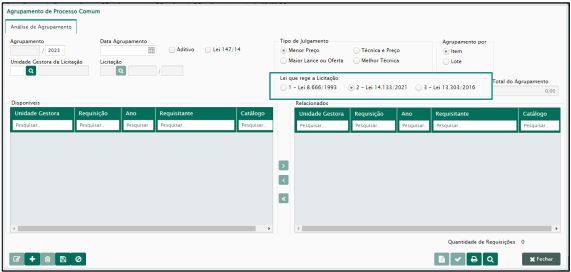
Figura 1 – Agrupamento
O conjunto de informações a serem preenchidas ocorrem majoritariamente nas telas da “Agenda
(Gerenciamento de Contratação)” e do “Edital”.
A “Agenda” está disponível através do menu Compras → Licitações → Processo Comum/Registro
de Preços → Agenda. O acesso à tela do “Edital” está disponível nas ações, por meio do botão ![]() ,
,
localizado no canto inferior da tela da “Agenda”.
1.1.1. Agenda (Gerenciamento de Contratação)
Na aba “Contratação” deverão ser preenchidos os seguintes campos (Fig. 2):
• Objeto da Contratação;
• Critério de Julgamento.
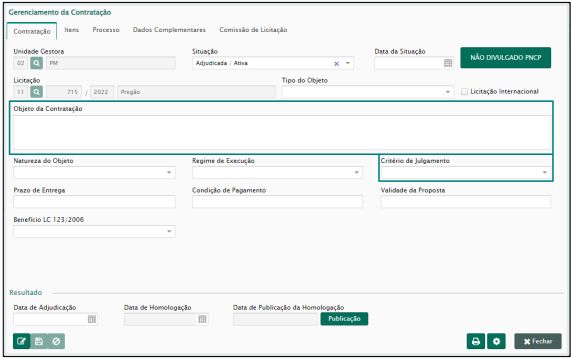
Figura 2 – Agenda (Contratação)
Na aba “Itens/Lotes” deverá ser preenchida a informação do “Benefício LC 123/2006” para cada
item/lote.
Para visualização do campo a ser preenchido, deslize a barra de rolagem para a direita, até que a
coluna “Benefício LC 123/2006” seja exibida, conforme figura 3.
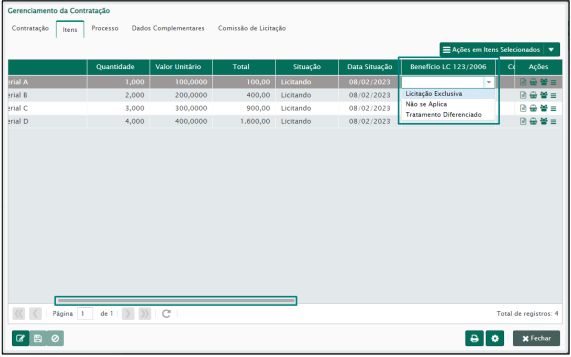
Figura 3 – Agenda (Itens/Lotes)
Na aba “Processo” deverão ser preenchidos o número e o ano do processo principal, indicado na
figura 4.

Figura 4 – Agenda (Processo)
Na aba “Dados Complementares” deverá ser preenchido o campo “Modo de Disputa PNCP” (Fig.
5).
Para contratações cujo instrumento convocatório seja “Aviso de Contratação Direta” este campo
deverá ser selecionado como: Dispensa Com Disputa.
Em casos em que o instrumento convocatório seja “Ato que autoriza a Contratação Direta” este
campo deverá ser selecionado como: Não se aplica. Caso nenhuma opção seja selecionada será considerado
pelo portal como “Não se aplica”.
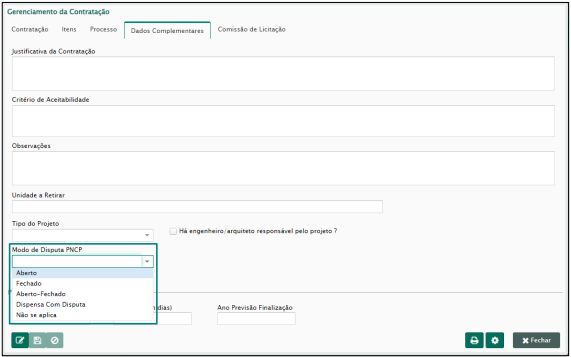
Figura 5 – Agenda (Dados Complementares)
Exclusivamente para os instrumentos convocatórios “Aviso de Contratação Direta” e “Ato que
autoriza a Contratação Direta” será necessário o envio do amparo legal/motivo de dispensa.
O sistema exibirá o campo de “Motivo de dispensa”, que precisará ser preenchido de acordo com
o instrumento utilizado (Fig. 6).
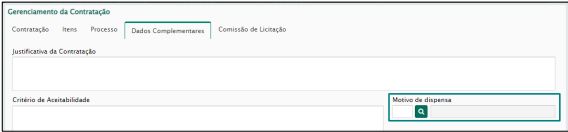
Figura 6 – Agenda (Dados Complementares – Motivo de dispensa)
1.1.2. Edital
As informações presentes neste tópico deverão ser informadas caso o instrumento convocatório
seja “Edital”.
Os campos a serem preenchidos são (Fig. 7):
• Nº/Ano Edital
• Dt. En. Proposta Inicial
• Dt. En. Proposta Final
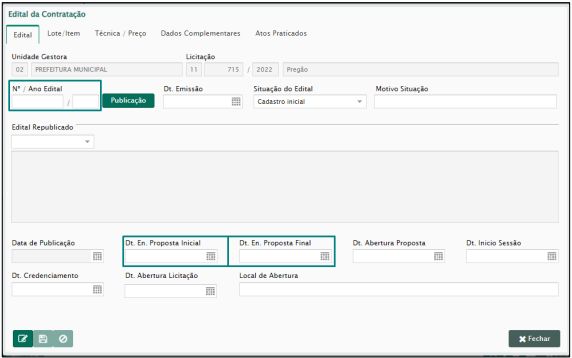
Figura 7 – Edital
1.1.3. Documentos
Será necessário o envio de um documento referente à contratação que está sendo enviada. Este
documento poderá ser anexado através da rotina “Anexo” (Fig. 8), localizada nas ações da “Agenda” ao
clicar no botão ![]() , localizado no canto inferior da tela. O arquivo não poderá exceder 30MB.
, localizado no canto inferior da tela. O arquivo não poderá exceder 30MB.
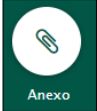
Figura 8 – Botão “Anexo”
1.2. Envio para o Portal – Compra
O envio da contratação para o PNCP poderá ser feito de duas formas distintas, sendo uma delas
disponível nas ações da “Agenda” por meio do botão , localizado no canto inferior da tela. Será exibida
a opção “Inserir Compra PNCP” (Fig. 9).
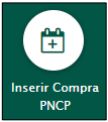
Figura 9 – Botão “Inserir Compra PNCP”
Ao acionar o botão, será validado se os campos estão com as informações corretamente
preenchidas. As pendências serão exibidas em tela, conforme figura 10.
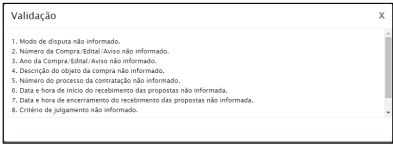
Figura 10 – Validação dos Campos
Se as informações estiverem de acordo, o usuário poderá seguir com o envio da compra já aberta
na agenda.
Outra forma de envio será através do menu PNCP → Compra (Fig. 11).
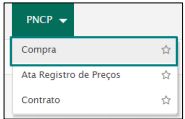
Figura 11 – Menu PNCP (Compra)
Será aberta a tela “PNCP – Compra”, que listará todas as contratações enviadas ao portal. Para o
envio, clicar no botão “Incluir” (Fig. 12).
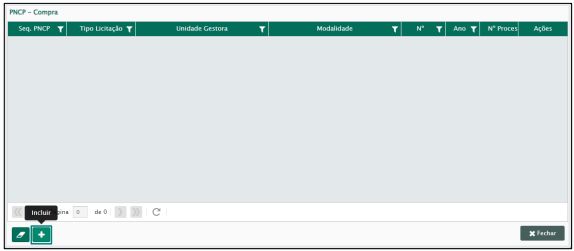
Figura 12 – PNCP – Compra
Na tela seguinte, serão listadas todas as compras que estiverem marcadas com a Lei 14.133/2021
(Item 1.1). Para cada licitação, à direita, serão visualizadas as ações que poderão ser executadas (Fig. 13),
sendo elas: Visualizar ( ), Incluir ( ) e Integrar ( ).

Figura 13 – PNCP – Incluir Compra (Ações)
1.2.1. Visualizar
Na contratação selecionada, ao clicar no ícone “Visualizar”, será aberta uma nova tela contendo
as informações sobre a compra, divididas em três abas:
• Compra: Exibe as informações básicas da contratação, que não poderão ser editadas
nesta tela (Fig. 14);
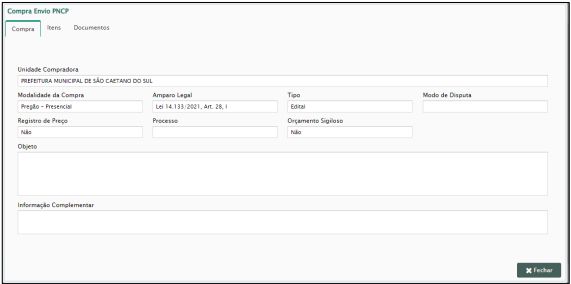
Figura 14 – Aba “Compra”
• Itens: Exibe o nome dos materiais, seguido da quantidade, a unidade, o valor estimado e
o valor total (Fig. 15);
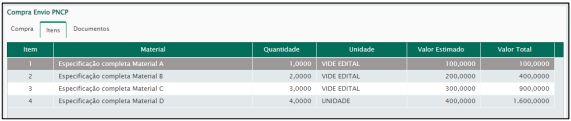
Figura 15 – Aba “Itens”
• Documentos: Exibe os documentos que foram anexados a contratação, demonstrando o
nome do arquivo, a descrição e o tipo do documento (Fig. 16).

Figura 16 – Aba “Documentos”
1.2.2. Incluir
Ao clicar, será aberta a janela de confirmação para realizar o envio da contratação ao portal (Fig.
17). Caso haja campos pendentes, serão informados em tela para correção e preenchimento (Fig. 10).
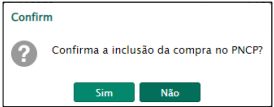
Figura 17 – Confirmação da inclusão da compra
Com todos os dados corretos, após a conclusão do envio, será exibida uma mensagem confirmando
que a compra foi enviada com sucesso e poderá ser consultada diretamente no portal.
Após a inclusão, na tela da “Agenda (Gerenciamento da Contratação)” será exibido o status
“DIVULGADO PNCP”, bem como o botão com o link que irá redirecionar para o portal (Fig. 18).

Figura 18 – Agenda (Divulgado PNCP)
1.2.3. Integrar
Em contratações enviadas ao PNCP através de outros métodos, não será possível realizar o reenvio
pelo sistema. No entanto, para o envio das próximas etapas a integração se faz necessária.
Poderá ser integrada ao sistema uma contratação já enviada. Para isso, basta clicar em “Integrar”,
preencher com o id da contratação que está descrito no portal e, em seguida, clicar em confirmar (Fig. 19).
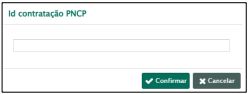
Figura 19 – Integrar Contratação
1.3. Itens (Resultado – Homologação)
Na tela “PNCP - Compra” (Menu PNCP → Compra) são listadas todas as contratações que já
foram enviadas.
Na coluna “Ações”, poderá ser visualizado o ícone referente aos itens da contratação (Fig. 20).

Figura 20 – PNCP – Compra (Itens)
Ao clicar, será aberta a janela “PNCP – Item da Compra”, contendo o nome do material, a
quantidade, unidade e a informação se o resultado do item foi enviado para o portal (Fig. 21).
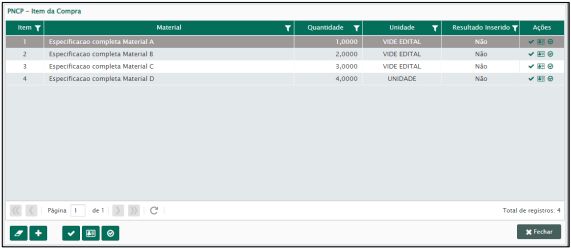
Figura 21 – PNCP – Item da Compra
1.3.1. Retificar Item
Caso possua alguma alteração referente ao item que foi anteriormente enviado, será possível
realizar a retificação. Existem duas formas de retificar os itens, sendo a primeira na coluna “Ações”, no
botão “Retificar Item” (Fig. 22) e a segunda, localizada abaixo na tela, no botão “Retificar Itens (Filtrados)”
onde será possível retificar os itens exibidos em tela (Fig. 23).

Figura 22 – PNCP – Item da Compra (Retificar Item)
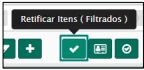
Figura 23 – PNCP – Retificar Itens (Filtrados)
1.3.2. Inserir Resultado
O envio do resultado (homologação) dos itens poderá ser realizado pelo botão “Inserir Resultados”
localizado na coluna “Ações” (Fig. 24).

Figura 24 – PNCP – Item da Compra (Inserir Resultado)
Além da rotina supracitada, o envio do resultado de todos os itens poderá ser executado ao clicar
no botão “Inserir Resultados (Filtrados)” (Fig. 25).
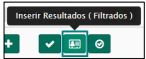
Figura 25 – PNCP – Inserir Resultados (Filtrados)
Será permitido o envio apenas se o item estiver como homologado no julgamento das propostas.
Caso o contrário, será exibido um alerta informando que o item não poderá ser enviado (Fig. 26).
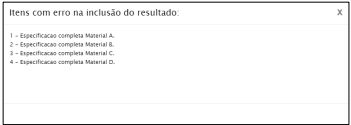
Figura 26 – Erro na Inclusão
1.3.3. Retificar Resultado
Caso possua alguma alteração nos resultados já enviados anteriormente, será possível retificar o
resultado e fazer o reenvio. A retificação poderá ser realizada de duas formas, sendo a primeira na coluna
“Ações” através do botão “Retificar Resultado” (Fig. 27).

Figura 27 – PNCP – Item da Compra (Retificar Resultado)
A segunda forma de realizar a retificação será através do botão “Retificar Resultados (Filtrados)”,
localizado abaixo da tela (Fig. 28).
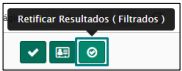
Figura 28 – PNCP – Retificar Resultados (Filtrados)
1.4. Documentos
Na tela “PNCP - Compra” será possível gerenciar os documentos referente à contratação
específica, através do botão “Documentos”, localizado na coluna “Ações” (Fig. 29).

Figura 29 – PNCP – Compra (Documentos)
Ao clicar, será aberta a janela “PNCP – Documentos da Compra”, que listará os documentos que
foram previamente anexados (Item 1.1.3).
Através desta tela, poderá ser anexado um novo documento para a contratação, clicando no botão
“Incluir” (Fig. 30).
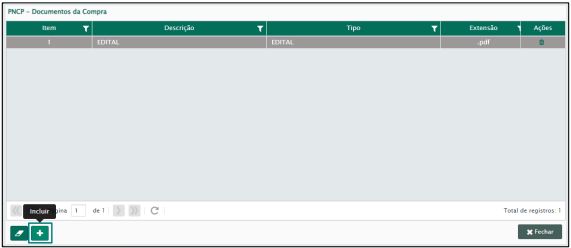
Figura 30 – PNCP – Documentos da Compra
Serão listados os documentos que foram anexados na contratação e que não foram enviados. Para
adicionar basta clicar em “Incluir”, disponível na coluna “Ações” (Fig. 31).

Figura 31 – PNCP – Incluir Documentos da Compra
1.5. Exclusão
Para exclusão de uma contratação, basta clicar no botão “Excluir” na coluna de “Ações” (Fig. 32).

Figura 32 – PNCP – Compra (Excluir)
Ao clicar, será exibida a mensagem de confirmação. Ao confirmar, será aberta a janela para
informar a justificativa da exclusão (Fig. 33).
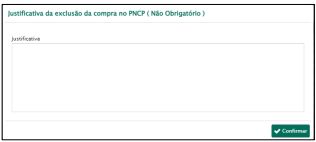
Figura 33 – PNCP – Justificativa da Exclusão
1.6. Link (Portal)
Após o envio, a contratação poderá ser acessada através do portal. Para facilitar o acesso, será
possível consultar clicando no botão , para que seja direcionado ao portal (Fig. 34).

Figura 34 – PNCP – Compra (Link)
1.7. Retificar
A alteração de dados já enviados ao tribunal poderá ser executada através da retificação. Existem
duas possibilidades de retificação: total e parcial (Fig. 35).

Figura 35 – PNCP – Compra (Retificar)
• Total: Retifica todos os dados da contratação;
• Parcial: Retifica itens específicos que foram alterados. Nesta opção, será aberta uma
janela listando as informações alteradas, permitindo retificar individualmente ou todos os
itens (Fig. 36).
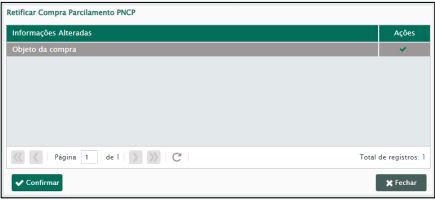
Figura 36 – PNCP – Retificar (Parcial)
2. Ata de Registro de Preços
Para o envio da ata de registro de preços, será necessário o preenchimento de algumas informações
obrigatórias, sendo elas: data de publicação, assinatura, início de vigência, vencimento e de abertura (Fig.
37).
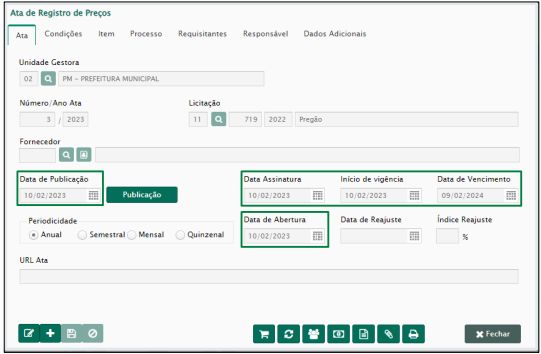
Figura 37 – Ata de Registro de Preços
2.1. Envio para o Portal – Ata
O envio é realizado através do menu PNCP → Ata Registro de Preços (Fig. 38).
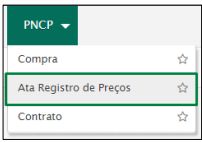
Figura 38 – Menu PNCP (Ata Registro de Preços)
Será aberta a tela “PNCP – Atas de Registro de Preços”, que listará todas as atas já enviadas ao
portal. Para o envio, clicar em “Incluir” (Fig. 39).
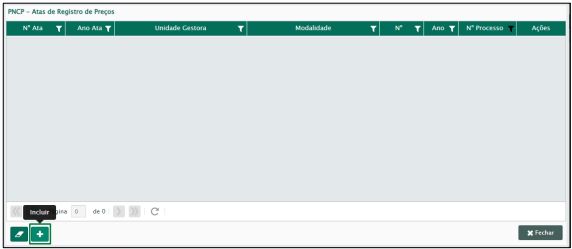
Figura 39 – PNCP – Atas de Registro de Preços
Na tela seguinte serão listadas todas as atas disponíveis para o envio. Para cada ata, na coluna
“Ações”, será possível visualizar e incluir.
• Visualizar: Permite abrir a ata selecionada diretamente da rotina de inclusão (Fig. 40)

Figura 40 – PNCP – Incluir Ata (Visualizar)
• Incluir: Será aberta uma mensagem de confirmação e em seguida, caso todos os dados
estiverem preenchidos, a ata será enviada ao portal (Fig. 41).

Figura 41 – PNCP – Incluir Ata (Incluir)
2.2. Documentos
Para anexar arquivos na ata, acesse a ata desejada e clique o botão “Anexar Arquivos”, localizado
na parte inferior da tela. O arquivo não poderá exceder 30MB (Fig. 42).
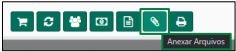
Figura 42 – Ata (Anexar Arquivos)
Na tela “PNCP – Atas de Registro de Preços” será possível gerenciar os documentos referente a
ata específica, através do botão “Documentos Ata”, localizado na coluna “Ações” (Fig. 43).

Figura 43 – PNCP – Ata de Registro de Preços (Documentos)
Ao clicar, será aberta a janela “PNCP – Documentos da Ata de Registro de Preços” listando os
documentos que foram anexados
Para vincular documentos que foram inseridos na ata ao portal, clicar em “Incluir” (Fig. 44).
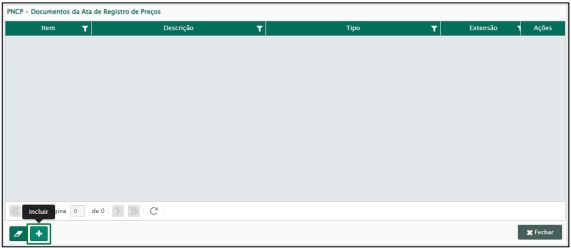
Figura 44 – PNCP – Documentos da Ata
Serão listados os documentos contidos na ata. Para adicionar, basta clicar em “Incluir”, localizado
na coluna “Ações” (Fig. 45).

Figura 45 – PNCP – Incluir Documentos da Ata
2.3. Retificar
A alteração dos dados da ata já enviada ao tribunal poderá ser executada através de retificação.
Para isto, na tela principal “PNCP – Atas de Registro de Preços”, na coluna “Ações”, basta clicar em
“Retificar Ata” (Fig. 46).

Figura 46 – PNCP – Ata de Registro de Preços (Retificar Ata)
2.4. Excluir
Caso necessário, poderá ser feita a exclusão da ata enviada ao portal. Para isso, na tela “PNCP –
Atas de Registro de Preços”, basta clicar no botão “Excluir Ata”, localizado na coluna “Ações” (Fig. 47).

Figura 47 – PNCP – Ata de Registro de Preços (Excluir Ata)
Ao clicar, será exibida a mensagem de confirmação. Ao confirmar, será aberta a janela para
informar a justificativa da exclusão (Fig. 48).
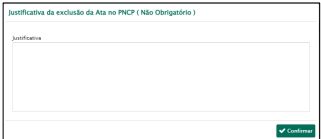
Figura 48 – PNCP – Ata – Justificativa da Exclusão
2.5. Visualizar
Na tela “PNCP – Atas de Registro de Preços”, será possível visualizar a ata. Para isso, basta clicar
no botão “Visualizar Ata”, localizado na coluna “Ações” (Fig. 49).

Figura 49 – PNCP – Ata de Registro de Preços (Visualizar Ata)
2.6. Link (Portal)
Após o envio, a ata poderá ser acessada através do portal. O acesso é facilitado por meio do clique
no botão , localizado na coluna “Ações” (Fig. 50).

Figura 50 – PNCP – Ata de Registro de Preços (Link Ata PNCP)
3. Contrato
Para envio do contrato, será necessário o preenchimento de algumas informações obrigatórias. No
contrato, selecione uma “Categoria do Processo” (Fig. 51) e preencha o campo “Número de Parcelas” (Fig.
52).
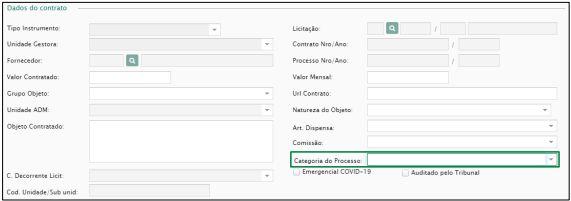
Figura 51 – Contrato (Categoria do Processo)
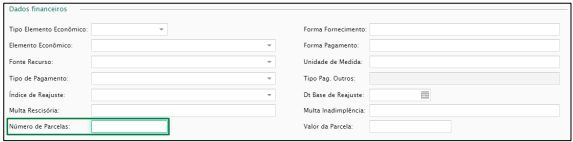
Figura 52 – Contrato (Número de Parcelas)
Para o envio do contrato de empenho, as informações obrigatórias estão situadas na solicitação de
empenho. Na aba “Empenhos Solicitados”, clique no botão “Editar”, localizado na coluna “Ações” (Fig.
53).
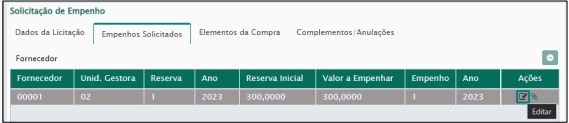
Figura 53 – Solicitação de Empenho
Ao clicar, será aberta a janela “Dados Empenho PNCP”, que conterá os campos obrigatórios para
realizar o envio (Fig. 54).
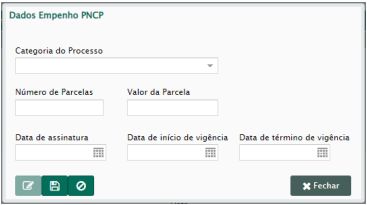
Figura 54 – Dados Empenho PNCP
3.1. Envio para o Portal – Contrato
O envio é realizado através do menu PNCP → Contrato (Fig. 55).
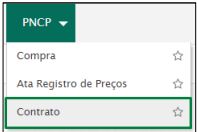
Figura 55 – Menu PNCP (Contrato)
Será aberta a tela “PNCP – Contratos”, que listará todos os contratos já enviados ao portal. Para o
envio, clicar em “Incluir” (Fig. 56).
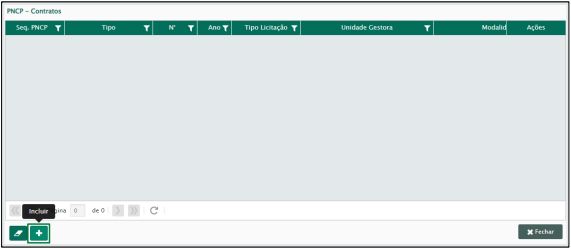
Figura 56 – PNCP - Contratos
Na tela seguinte serão listados todos os contratos disponíveis para o envio. Para incluir, basta clicar
no botão “Incluir Contrato”, localizado na coluna “Ações” (Fig. 57).

Figura 57 – PNCP – Incluir Contrato
Será aberta a mensagem de confirmação e, em seguida, caso todos os dados estiverem preenchidos
corretamente, o contrato será enviado ao portal
3.2. Documentos
Para anexar arquivos, acesse o contrato desejado e clique a aba “Anexo” (Fig. 58). O arquivo não
poderá exceder 30MB.

Figura 58 – Contrato (Anexo)
Para contratos tipo empenho, acesse o empenho desejado e clique no botão “Anexar Arquivo”,
localizado na coluna “Ações” (Fig. 59).
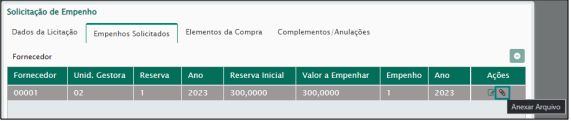
Figura 59 – Solicitação de Empenho (Anexar Arquivo)
Na tela “PNCP – Contratos”, será possível gerenciar os documentos referente ao contrato
específico, clicando no botão “Documentos”, localizado na coluna “Ações” (Fig. 60).

Figura 60 – PNCP – Contratos (Documentos)
Ao clicar, será aberta a janela “PNCP – Documentos do Contrato”, que listará os documentos que
foram anexados.
Para inserir no contrato que foi enviado ao portal o documento anteriormente anexado, clicar em
“Incluir” (Fig. 61).
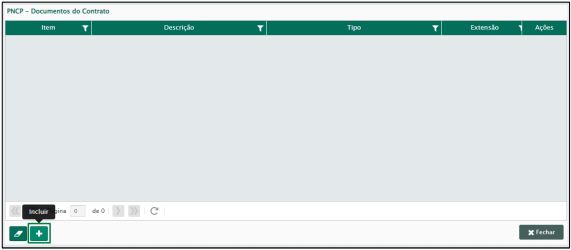
Figura 61 – PNCP – Documentos do Contrato
Serão listados os documentos contidos no contrato, para adicionar bastar clicar em “Incluir”,
localizado na coluna “Ações” (Fig. 62).

Figura 62 – PNCP – Incluir Documentos do Contrato
3.3. Retificar
A alteração dos dados do contrato já enviado ao tribunal poderá ser executada através de
retificação. Para isso, na tela principal “PNCP – Contratos”, na coluna “Ações”, basta clicar em “Retificar”
(Fig. 63).

Figura 63 – PNCP – Contratos (Retificar)
3.4. Excluir
Caso necessário, poderá ser realizada a exclusão do contrato enviado ao portal. Para isso, na tela
“PNCP – Contratos”, basta clicar no botão “Excluir”, localizado na coluna “Ações” (Fig. 64).

Figura 64 – PNCP – Contratos (Excluir)
Ao clicar, será exibida a mensagem de confirmação. Ao confirmar, será aberta a janela para
informar a justificativa da exclusão (Fig. 65).
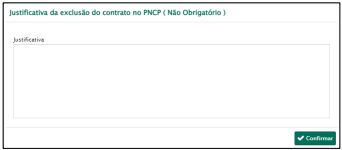
Figura 65 – PNCP – Contrato – Justificativa da Exclusão
3.5. Link (Portal)
Após o envio, o contrato poderá ser acessado através do portal. O acesso é facilitado por meio do
clique no botão , localizado na coluna “Ações” (Fig. 66).

Figura 66 – PNCP – Contratos (Link)
3.6. Termo de Contrato
Para enviar um termo de contrato (Alteração Contratual) ao portal, selecione o contrato desejado
na tela “PNCP - Contratos” e em seguida, clicar em “Termo de Contrato” (Fig. 67).

Figura 67 – PNCP – Contratos (Termo de Contrato)
Será aberta uma tela listando os termos já anexados ao contrato. Para adicionar um novo termo,
clicar em “Incluir” (Fig. 68).
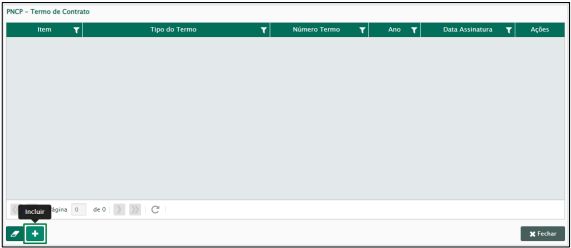
Figura 68 – PNCP – Termo de Contrato
Serão listados todos os termos disponíveis para o contrato selecionado. Na coluna “Ações”, será
possível visualizar o termo (Fig. 69).

Figura 69 – PNCP – Incluir Termo do Contrato (Visualizar)
Para adicionar o termo selecionado, basta clicar em “Incluir”, localizado na coluna “Ações” (Fig.
70).

Figura 70 – PNCP – Incluir Termo do Contrato (Incluir)
Será exibida a mensagem de confirmação para a realização do envio e, em seguida, o termo será
vinculado ao contrato no portal.
3.6.1. Documentos
Para anexar documentos relacionados ao termo do contrato já enviado para o portal, basta acessar
a rotina de “Alteração Contratual”, presente no sistema de contratos.
Para incluir o anexo, selecione a opção “Anexos da Alteração Contratual” presente na coluna ações
(Fig. 71). O arquivo não poderá exceder 30MB.

Figura 71 – Alteração Contratual (Anexos)
Na tela “PNCP – Termo de Contrato” será possível gerenciar os documentos referente ao termo
específico, através do botão “Documentos”, localizado na coluna “Ações” (Fig. 72).

Figura 72 – Termo de Contrato (Documentos)
Ao clicar, será aberta a janela “PNCP – Documentos do Termo de Contrato”, que listará os
documentos que foram anexados ao portal.
Para inserir no termo que foi enviado ao portal o documento anteriormente anexado, clicar em
“Incluir” (Fig. 73).
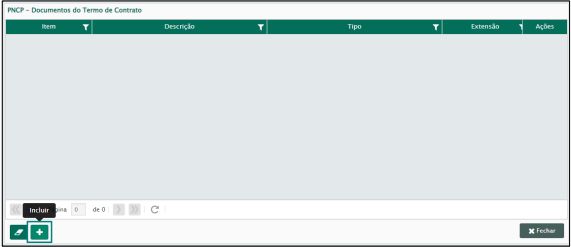
Figura 73 – PNCP – Documentos do Termo de Contrato
Serão listados os documentos contidos no termo. Para adicionar, basta clicar em “Incluir”,
localizado na coluna “Ações” (Fig. 74).

Figura 74 – PNCP – Incluir Documentos do Termo de Contrato
3.6.2. Excluir
Caso necessário, poderá excluir o termo de contrato enviado ao portal. Para isso, na tela “PNCP –
Termo de Contrato”, basta clicar no botão “Excluir”, localizado na coluna “Ações” (Fig. 75).

Figura 75 – PNCP – Termo de Contrato (Excluir)
Ao clicar, será exibida a mensagem de confirmação. Ao confirmar, será aberta a janela para
informar a justificativa da exclusão (Fig. 76).
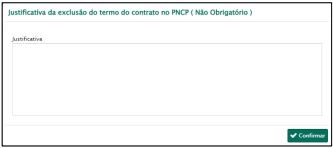
Figura 76 – PNCP – Contrato – Justificativa da Exclusão
3.6.3. Retificar
A alteração dos dados do termo já enviado ao tribunal poderá ser executada através de retificação.
Para isso, na tela principal “PNCP – Contratos”, localizado na coluna “Ações”, basta clicar em “Retificar”
(Fig. 77).

Figura 77 – PNCP – Termo de Contrato (Retificar)